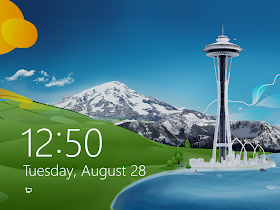การ Lock หน้าจอ เป็นมาตรการความปลอดภัยในการใช้งานที่โปรแกรม Windows มีมาให้ ซึ่ง Windows 8 ก็สามารถทำได้เช่นกัน เรามาดูวิธีการดังนี้
1. ที่หน้า Start Screen (หากอยู่ที่ Desktop Style ให้ปรับกลับไปที่ Modern Style)
2. คลิกเมาส์ปุ่มซ้ายบนชื่อของเราที่แสดงบน Start Screen มุมขวาด้านบน แล้วเลือกรายการ lock
3. เมื่อ lock เรียบร้อยแล้ว จะแสดงหน้าจอกลับไปยังหน้าจอรอรับ(หน้าจอแรก)ทันที
ซึ่งการเข้าใช้งานใหม่ ท่านต้อง Log-in อีกครั้ง
ปลอดภัยไว้ก่อนนะครับ
Pages
▼
Pages
▼
Sunday, November 18, 2012
วิธีหาและเข้าถึงส่วนติดตั้ง Startup
จากบทความครั้งก่อนเราได้ทราบวิธีการกำหนด Apps ใน Startup กันแล้ว มีคนถามว่า แล้วเราจะเพิ่ม Apps ได้ยังไง วันนี้ มาศึกษาวิธีการเพิ่ม Apps กัน
1.กดแป้นพิมพ์ที่ปุ่ม Windows + R เพื่อเรียก Appsที่ชื่อ Run
2.พิมพ์ %AppData% ลงในช่อง Open แล้วคลิกปุ่ม Open หรือ Enter
3.จะปรากฏหน้าต่างแบบ Windows Explorer ที่เรียกว่า Roaming (User's Files\AppData\Roaming)
4. ให้คลิกย้อนเส้นทางเริ่มตั้งแต่ Microsoft\Windows\Start Menu\Programs\Startup ก็ถึงโฟลเดอร์ Startup แล้ว มาตรงจุดนี้ ท่านจะสร้างหรือลบ Shortcut ตัว Apps ใดๆก็ทำได้แล้วครับ
ทยทวนการสร้าง Shortcut ก็ทำการคลิกเมาส์ขวาบนพื้นที่ Startup เลือก New และ Shortcut ตามลำดับ
ขอให้สนุกในการปรับแต่งนะครับ
1.กดแป้นพิมพ์ที่ปุ่ม Windows + R เพื่อเรียก Appsที่ชื่อ Run
2.พิมพ์ %AppData% ลงในช่อง Open แล้วคลิกปุ่ม Open หรือ Enter
4. ให้คลิกย้อนเส้นทางเริ่มตั้งแต่ Microsoft\Windows\Start Menu\Programs\Startup ก็ถึงโฟลเดอร์ Startup แล้ว มาตรงจุดนี้ ท่านจะสร้างหรือลบ Shortcut ตัว Apps ใดๆก็ทำได้แล้วครับ
ทยทวนการสร้าง Shortcut ก็ทำการคลิกเมาส์ขวาบนพื้นที่ Startup เลือก New และ Shortcut ตามลำดับ
ขอให้สนุกในการปรับแต่งนะครับ
วิธีตั้งค่า Startup บน Windows 8
หลายคน คงได้ใช้ประโยชน์จาก Startup ของ Windows มาในเกือบทุกเวอร์ชั่น โดยสามารถเข้าถึงเพื่อบริหารจัดการ(เพิ่ม/ลดโปรแกรม)ได้ด้วยตนเองผ่านส่วน Start/Program แต่ใน Windows8 กลับหายไป จริงๆแล้ว Windows8 ก็ยังมี Startup ด้วยเหมือนกัน มาดูวิธีกัน
1.ที่ Task bar คลิกขวา เพื่อเรียกใช้ Task Manager
2.คลิกที่ Task Manager เลือกรายการ Startup
3.จะสังเกตุว่า มีรายการ Application แสดงอยู่ มากบ้างน้อยบ้าง แสดงสถานะการทำงานในส่วน Status เป็น Enable(ทำงาน) หรือ Disable (ไม่ทำงาน)
หากต้องการยกเลิก Application ใด ให้คลิกเลือกรายการ Apps นั้นแล้วไปกดที่ปุ่มด้านล่างให้เป็น Disable
เสร็จแล้วก็ปิดโปรแกรม ลอง Restart ใหม่
ต้องระมัดระวัง เพราะรายการบางรายการ จะเป็น Apps ที่จำเป็น อาทิ การเชื่อมต่อเครือข่าย การควบคุมระดับเสียง
ขอให้สนุกในการปรับแต่งนะครับ
1.ที่ Task bar คลิกขวา เพื่อเรียกใช้ Task Manager
3.จะสังเกตุว่า มีรายการ Application แสดงอยู่ มากบ้างน้อยบ้าง แสดงสถานะการทำงานในส่วน Status เป็น Enable(ทำงาน) หรือ Disable (ไม่ทำงาน)
หากต้องการยกเลิก Application ใด ให้คลิกเลือกรายการ Apps นั้นแล้วไปกดที่ปุ่มด้านล่างให้เป็น Disable
เสร็จแล้วก็ปิดโปรแกรม ลอง Restart ใหม่
ต้องระมัดระวัง เพราะรายการบางรายการ จะเป็น Apps ที่จำเป็น อาทิ การเชื่อมต่อเครือข่าย การควบคุมระดับเสียง
ขอให้สนุกในการปรับแต่งนะครับ
Sunday, November 4, 2012
ข้อมูลการสิ้นเปลืองแบตเตอรี่ของ Smart Phone
สำหรับผู้ที่ต้องการจะซื้อ Smart Phone หรือโทรศัพท์เคลื่อนที่ ปัญหาอย่างหนึงของผู้ซื้อมักละเลย ซึ่งกลายเป็นปัญหาส่วนใหญ่ของผู้ใช้งาน ก็คือ เครื่องใช้พลังงานไฟสูง ส่งผลให้มีการชาร์จไฟที่บ่อยมากๆ โดยภาพรวม มาจาก
1.เครื่องมีการใช้ทรัพยากร หมายถึงพลังงานค่อนข้างสูง
2. มีระบบการจัดการพลังงานที่ไม่ดีหรือไม่มี
3.มีขนาดความจุของแบตเตอรี่เล็กเกินไป
ดังนั้น เรามีรายงานที่มีการทดสอบ Smart Phone มาประกอบให้ท่านที่จะตัดสินใจซื้อ Smart Phone มาให้ได้พิจารณากัน โดยจะแสดงในสถานะการใช้งานด้านหลักๆ 3 ด้าน
เวลาที่ใช้ในการสนทนาต่อเนื่อง
ในส่วนของการสนทนา ซึ่งก็คือการใช้งานหลักของ Smart Phone ซึ่งเป็นปัจจัยสำคัญ แบรนด์โมโตโลล่า ตระกูล RAZR เป็นแบรนด์ที่ให้เวลาสนทนาแบบต่อเนื่อง นานที่สุด ทั้ง 3 รุ่น มากกว่า 20 ชั่วโมง ตามมาด้วย Galaxy Note II สามารถใช้ได้นาน 16 ชั่วโมง เปรียบเทียบกับ Apple iPhone 5 ทำเวลาไปได้เพียง 8 ชั่วโมงกว่าๆ ส่วนผลการเปรียบเทียบในแต่ละแบรนด์ ก็ดูจากตารางข้างล่าง (ค่ามาตรฐานอยู่ที่ 6-8 ชั่วโมง)
Apple iPhone 5 เปิดตัวมาได้ดีกว่า iPhone 4S ใช้งานในการท่องเว็บได้นานมากกว่า 9 ชั่วโมง แบรนด์โมโตโลล่า ตระกูล RAZR MAXX ตามมาติดๆ ปิดท้ายด้วย คู่แข่งของ Apple คือ Galaxy Note II ที่ใช้เวลาได้นานมากกว่า 8 ชั่วโมง (ค่ามาตรฐานอยู่ที่ 5-8 ชั่วโมง)
การใช้งานด้านเล่นไฟลวิดีโอไฟล์วิดีโอ เป็นอีกความบันเทิงบนมือถือที่ขาดไม่ได้ ในด้านการทดสอบก็มีผลการเปรียบเทียบมาด้วยเช่นกัน โดย แบรนด์โมโตโลล่า ตระกูล RAZR MAXX ทำเวลาดีที่สุดเล่นนานถึง 16 ชั่วโมง ส่วน Apple iPhone 5 ทำได้ 10 ชั่วโมง และ Galaxy Note II อยู่ที่ 11 ชั่วโมง ถือว่าดีกว่า iPhone 5 (ค่ามาตรฐานอยู่ที่ 5-8 ชั่วโมง)
Motorola ตระกูล RAZR MAXX (ราคาประมาณ 15,900 บ)
มีความจุของแบตเตอรี่อยู่ที่ 3,300 mAh (จากเดิม 1,780 mAh) ถือว่ามากที่สุดใน Smart Phone
อ่านเพิ่มเติมที่ : บทวิจารณ์
Apple iPhone 5 (ราคา 22,000-29,000) มีความจุของแบตเตอรี่อยู่ที่ 1440mAh ซึ่งถือว่าน้อยกว่า Motorola มากๆๆ
อ่านเพิ่มเติมที่ : บทวิจารณ์
Samsung Galaxy Note II (ราคา 22,000 กว่า) มีความจุของแบตเตอรี่อยู่ที่ 3100mAh นับว่ามากเกือบเท่า Motorola เลยทีเดียว
อ่านเพิ่มเติมที่ : บทวิจารณ์
จากข้อมูลที่เปรียบเทียบของสามแบรนด์ พอจะสรุปได้แล้วนะครับว่า หากแบรนด์ที่ท่านใช้งาน น้อยกว่านี้ก็อย่าน้อยใจ นั่นอาจจะมาจากค่าของความจุแบตเตอรี่ที่อาจสู้ไม่ได้ ที่สำคัญรวมไปถึงราคาค่าตัวของเครื่องด้วย โดยค่าความจุของแบตเตอรี่มาตรฐาน(Standard Battery) ส่วนใหญ่ ที่มีประสิทธิภาพในปัจจุบันต้องเป็น Li-ion หรือ Lithium-ion ค่าความจุมาตรฐานอาจจะไม่ตายตัวมากนัก ส่วนใหญ่จะอยู่ในช่วง 1,350 - 1,500 mAh เท่านั้น
อ้างอิงข้อมูล : http://blog.gsmarena.com/category/battery-tests/